《Adobe Audition cs6》是一款专业的音频处理环境,它能够满足照相室、广播设备和后期制作设备方面工作,是相关专业人员的好帮手。Adobe Audition cs6中文版可提供先进的音频混合、编辑、控制和效果处理功能。
软件简介
Adobe Audition 中文版功能强大,控制灵活,使用它可以录制、混合、编辑和控制数字音频文件。也可轻松创建音乐、制作广播短片、修复录制缺陷。通过与 Adobe 视频应用程序的智能集成,还可将音频和视频内容结合在一起。使用 Adobe Audition 2.0 软件,您将获得实时的专业级效果。 (需要使用Adobe Audition 2.0版,可在Adobe Audition cs6压缩包中找到)
在 Adobe CS5.5 系列中,Audition 音频编辑器正式取代了 Soundbooth,称其能更满足专家用户的需求。Adobe CS6 系列中的 Adobe Audition CS6 通过其高效的音频混合、控制和编辑性能极大简化了视频、无线电广播、音乐、游戏中的音频制作。
软件功能
1、操作更便捷
直观编辑,音效设计,加工与混合,和mastering 工具等操作更快速,专门为电影,录像和广告工作流程进行了优化。简化工作流程,让软件在生产速度更快。
2、实时剪辑伸展,在实时无损伸展剪辑
预览更改和设置,并呈现更高质量的结果。调整速度和音高的Varispeed模式。
3、强大的音高修正功能
手动或自动修正音高错误
4、更多新效果
通过新的效果Pitch Bender, Generate Noise, Tone Generator, Graphic Phase Shifter和Doppler Shifter等进行音效设计。
5、更高效的工作面板
参数自动化,简化元数据和标记板 ,支持直接导入高清视频播放等等。
软件特色
1、Adobe Audition中文版操作更便捷,直观编辑,音效设计,加工与混合,和mastering 工具等操作更快速,专门为电影,录像和广告工作流程进行了优化。简化工作流程,让软件在生产速度更快。在工作中效率更高。
2、实时剪辑伸展,在实时无损伸展剪辑。预览更改和设置,并呈现更高质量的结果。调整速度和音高的Varispeed模式。
3、Adobe Audition中文版强大的音高修正功能,手动或自动修正音高错误。
4、更多新效果,通过新的效果Pitch Bender, Generate Noise, Tone Generator, Graphic Phase Shifter和Doppler Shifter等进行音效设计。
5、Adobe Audition中文版更高效的工作面板,参数自动化,简化元数据和标记板 ,支持直接导入高清视频播放等等。
6、从资源中心免费获取内容,通过Adobe Audition全新的资源中心面板获取数千种免费声音资源、loop和音乐,轻松开启您的音乐创作之路。
使用教程
Adobe Audition CS6录音教程:
1、若是单轨录音方式:打开Adobe Audition CS6软件,然后点击红色圆点即可开始录音。
2、若是多轨录音方式:点击多轨按钮,弹出如图界面,一般情况下可以不用调整数据的,点击确定。若是录人声录单声道,有助于音乐后期的处理。
3、进入到多轨界面后:先点击R按钮,再点击下面的红色圆点即可开始录音。
使用技巧
Adobe Audition常用快捷键
文件操作
建立一个新(New)的声音文件 【Ctrl】+【N】
打开(Open)一个已经存在的声音文件 【Ctrl】+【O】
关闭(closedoWn)当前的文件 【Ctrl】+【W】
保存(Save)当前文件【Ctrl】+【S】
退出(Quit)CoolEdit2000 【Ctrl】+【Q】
播放和录制
播放/停止 【空格】
录制/暂停 【Ctrl】+【空格】
从光标所在处开始播放 【Shift】+【空格】
从头开始播放 【Ctrl】+【Shift】+【空格】
标准播放(PlayNormal) 【Alt】+【P】
停止(Stop)(当播放时跟【空格】功能相同) 【Alt】+【S】
视图和缩放
将视图移到最前面(不影响光标位置) 【Home】
将视图移到最后面(不影响光标位置) 【End】
缩放到所选波形的左侧 【Ctrl】+【End】
缩放到所选波形的右侧 【Ctrl】+【Home】
垂直放大显示 【Alt】+【↑】
垂直缩小显示 【Alt】+【↓】
水平放大显示 【Alt】+【→】
水平缩小显示 【Alt】+【←】
将视图向前移动一屏(不影响光标位置) 【PageDown】
将视图向后移支一屏(不影响光标位置) 【PageUp】
常见问题
Adobe AuditionCS6如何降噪处理?
1、单击并打开Adobe Audition CS6软件。
2、点击多轨混音按钮,新建多轨界面。
3、在弹出界面后依次点--确定--是--得到多轨录音界面。
4、在多轨界面录一段音频,记住是先录一小段噪音(及先不唱,他自己录制周围的噪音就是)。
5、在录好的音频中选择一段噪音并采样。如图
6、降噪处理,按照图中数字符号步骤操作。
7、好了,Adobe Audition CS6降噪效果完成,如图所示。
Adobe Audition CS6消除人声的方法
1、首先我们打开Adobe Audition CS6软件,然后在左上角的“文件”中点击“打开”并将想要消除人声的音乐添加进来;
2、添加好音乐后双击该音乐进入到编辑状态,接着我们再在左上角点击“编辑”,在弹出的选项中打开“转换采样类型”功能;
3、之后在弹出的窗口中将“通道”设置为单声道,并且将左混音改为“-100”右混音改为“100”;
4、完成以上步骤后点击“确定”,这样我们就把该音乐的原声给去除掉了,最后在“文件”中点击“另存为”将该音乐保存就可以了。
软件截图





















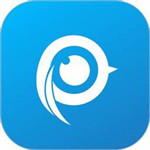

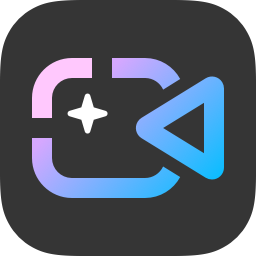











玩家点评 (0人参与,0条评论)
热门评论
全部评论